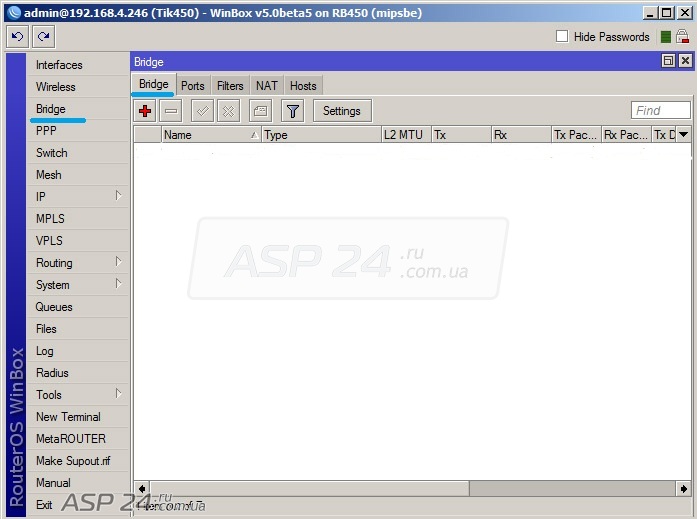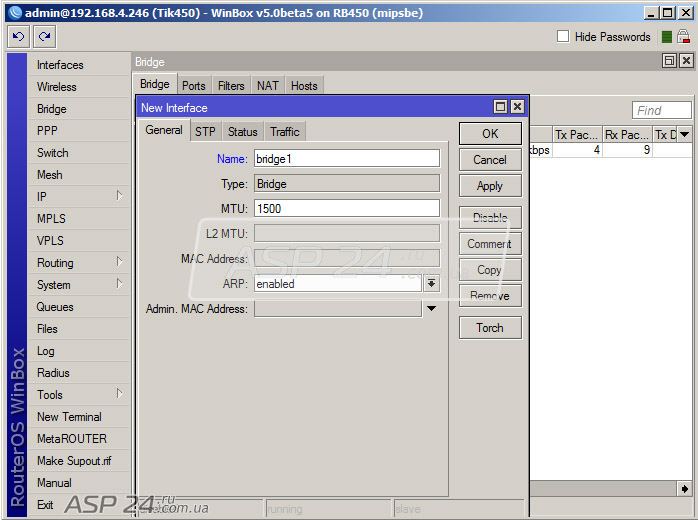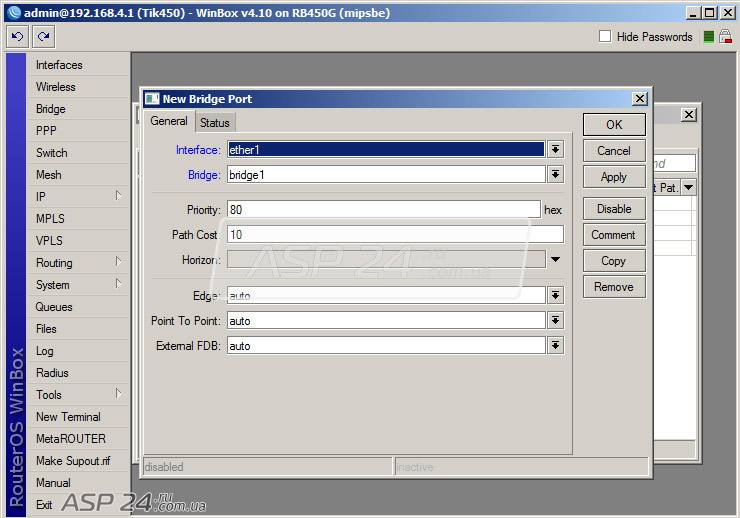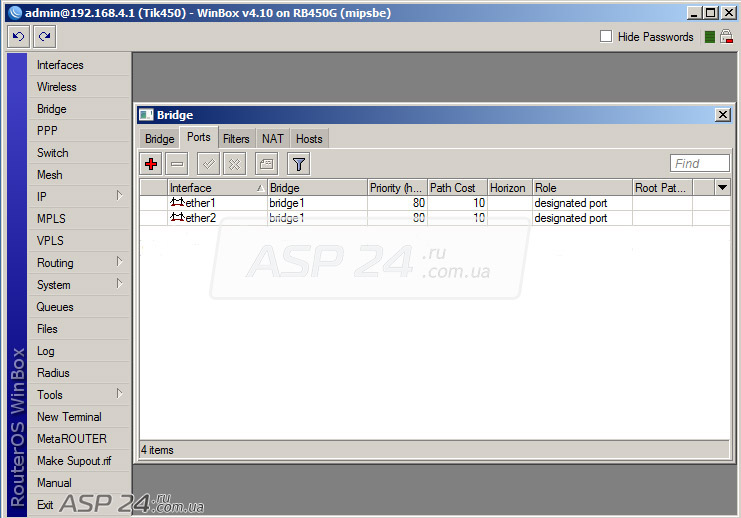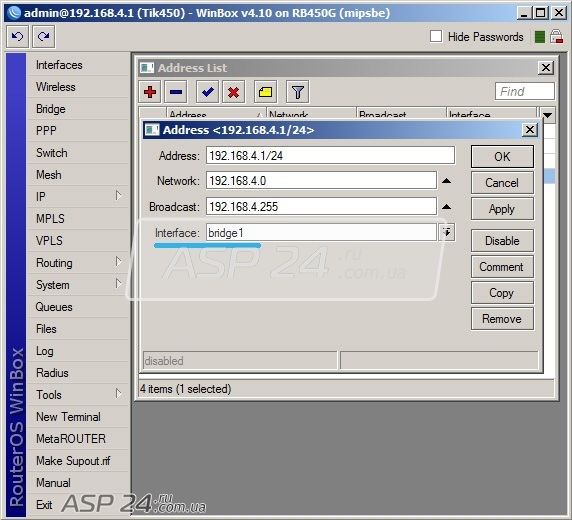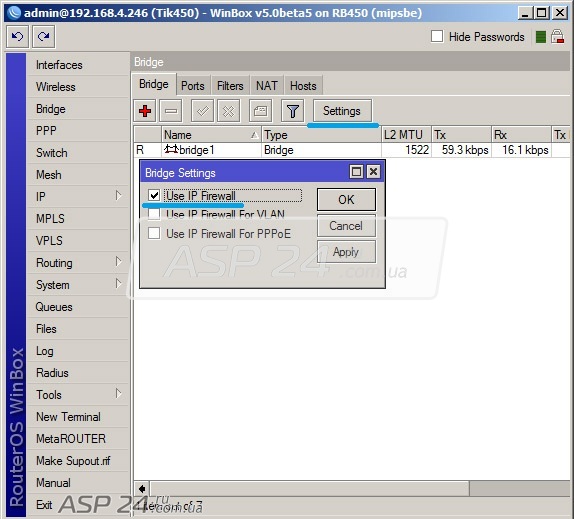BRIDGE – это виртуальный интерфейс, который объединяет в себе несколько интерфейсов под одним IP-адресом.
Рис.1. Раздел Bridge в mikrotik routerboard.
Переходим в раздел bridge в Mikrotik routerboard. Жмем "плюс", чтобы добавить новый bridge в mikrotik routerboard.
Рис.2. Создаем bridge в Mikrotik routerboard.
Здесь, при желании, можно изменить название и жмем "ок".
Рис.3. Добавляем интерфейсы.
Теперь переходим на вкладку Ports. Как обычно жмем "плюс".
Interface – выбираем интерфейс, который будет добавлен в bridge.
Bridge – выбираем bridge, в который будет добавлен интерфейс.
По такому же принципу добавляем необходимые интерфейсы.
Рис.4. Список интерфейсов.
На рисунке мы видим, что bridge объединил два интерфейса.
Рис.5. Присваиваем IP-адрес bridge mikrotik.
Теперь нужно присвоить IP-адрес вновь созданному bridge mikrotik. Для этого нужно перейти в раздел IP Address и изменить интерфейс, чтобы переназначить IP-адрес.
Рис.6. Firewall в bridge mikrotik.
Для того, чтобы правила Firewall применялись к bridge, необходимо поставить "галочку" напротив use IP Firewall.
Евгений Рудченко специально для asp24